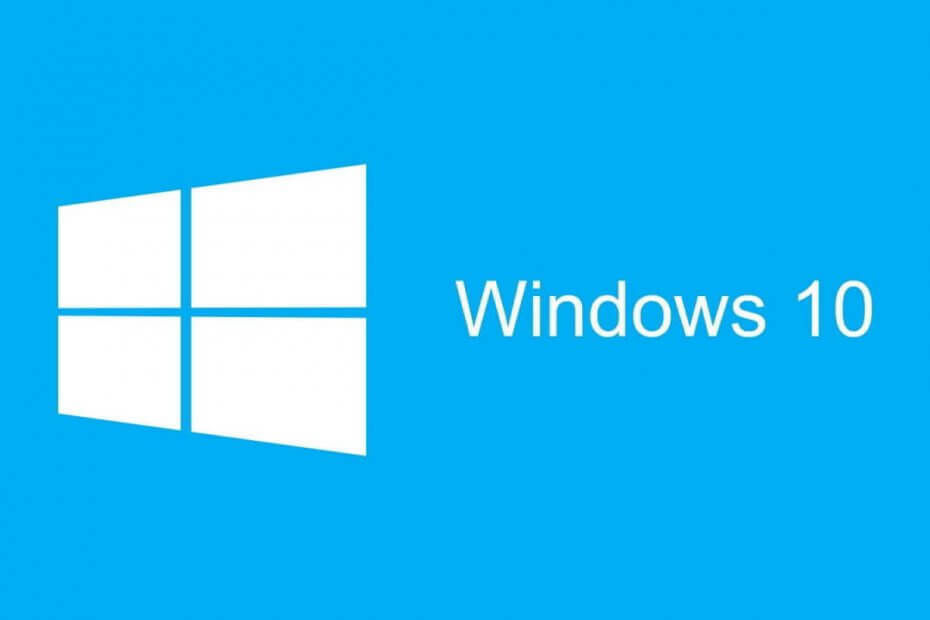- Puteți aplica un tapet live pe computerul dvs. med Windows 11.
- Acest lucru trenger installering av programvare for deler, deoarece no există încă eller opțiune încorporată.
- Urmați ghidul nostru și veți termina în cel mai scurt timp.

Te-ai plictisit de imaginea de fundal obișnuită și ai vrea să o schimbi puțin? Nå er det bra!
Gjør în cazul în care nu știai deja, există eller modalitate prin care poți seta de fapt un tapet live pentru dispozitivul tău Windows 11, așa cum ai făcut anterior cu Windows 10.
Cu toate acestea, aceasta nå este eller opțiune de system de operare și va trebui să obțineți un software terță parte pentru a-l face să funcționeze.
Vil du ha et tapet animert i Windows 11?
For øyeblikket kan du bare sette et levende bakgrunnsbilde på din Windows 11-enhet ved å bruke tredjepartsappen kalt Lively Wallpaper. Du kan velge en av standard live bakgrunnsbilder tilgjengelig i appen for å bruke som skrivebordsbakgrunn.rnrnThat Når det er sagt, la oss gå rett inn i det og vise deg hvilke skritt du må ta for at hele greia skal fungere skikkelig.
1. u003cspanu003eLast ned u003c/spanu003eu003cstrongu003eLively Walpaperu003c/strongu003eu003cspanu003e, enten fra u003c/spanu003eu003ca href=u0022 https://rocksdanister.github.io/lively/u0022u003eofficial pageu003c/au003eu003cspanu003e eller u003c/spanu003eMicrosoft Store.
2. u003cstrongu003eInstallu003c/strongu003eu003cspanu003e Livlig bakgrunn på enheten din.u003c/spanu003e
3. Åpne appen.u003c/spanu003e
4. Gå til u003cstrongu003eLibraryu003c/strongu003e.
5. Su003cspanu003velg et av de allerede eksisterende valgene for et levende bakgrunnsbilde.u003c/spanu003e
6. Klikk på knappen med tre prikker for å åpne menyen.
7. Flere alternativer vises. Velg u003cstrongu003eSet as Wallpaperu003c/strongu003e.
8. Den levende bakgrunnen du valgte er nå på skrivebordet ditt.
- Nettleser Safari til Windows 7/10/11: Descărcați și instalați pe 32 și 64 de biți
- Utilgjengelig pornografi i Windows 11 [Remediere erori]
- Nu au fost găsite rețele WiFi: 7 moduri de a le face să apară
- LoL FPS Drop: Ce cauze și cum să o remediați
Acești pași sunt practic ceea ce trebuie să faceți pentru a avea un tapet animat, chiar dacă utilizați Windows 11.
Este un process destul de simplu, der îți va lua câteva minutt din timpul tău, așa că cel mai bine este să nu încerci să o faci în timp ce te grăbești.
În primul rând, așa cum am menționat mai sus, va trebui să descărcați și să instalați Livlig bakgrunnsbilde. Puteți face acest lucru direct de pe site-ul lor sau îl puteți găsi și în Magazinul Windows 11.
Vil du ha flere imagini fundal live in aplicație?
Știm că este greu să mulțumești pe toată lumea, așa că dacă nu ești deloc mulțumit de selecția actuală oferită de dezvoltatori, poți adăuga mai fundal cu imaginiur de că multe cu. Jeg har:
- În applicația Livlig bakgrunnsbilde, apăsați butonul pluss.

- Dacă fișierul pe care încercați să îl adăugați este deja în datamaskin, faceți klikk på butonul Răsfoire.

- Dacă doriți să faceți un tapet live din videoclipul dvs. foretrekker YouTube, copiați adresser URL og videoklipp og inserați-l aici.

- Făcând klikk på knappen Mai multe imagini de fundal, veți fi trimis la subreddit Lively Walppaper.

De asemenea, puteți modifica anumite aspecte ale noului imagine de fundal animată, cum ar fi saturația, nuanța, luminozitatea, contrastul, gama sau viteza. Cum poti sa faci asta intrebi?
Ei bine, mai ușor decât s-ar putea crede. În applicația Lively Wallpaper, faceți clic dreapta pe orice imagine de fundal și selectați Tilpass.

După ce faceți acest lucru, va apărea un meniu derulant cu toate opțiunile menționate mai sus și veți putea face modificările dorite.

Iată! Acum sunteți gata să vă configurați primul tapet animat Windows 11. Aceasta este eller veste excelentă pentru mulți dintre cei care adoptă timpurie, deoarece no erau wini dacă acest software va fi compatibil și cu noul system de operare.
A fost de ajutor articolul? Anunțați-ne în secțiunea de comentarii de mai jos.
![WhatsApp-utvidelser for sending av bulkmeldinger [Hurtigliste]](/f/34e2dd55fb68c5de44de511b37e71e9f.webp?width=300&height=460)